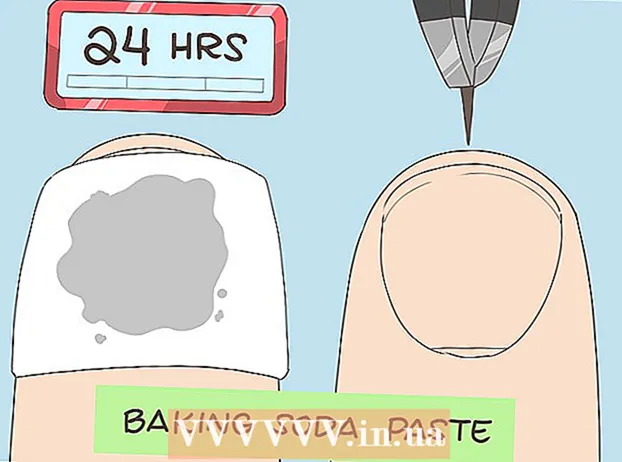Автор:
Monica Porter
Жаратылган Күнү:
15 Март 2021
Жаңыртуу Күнү:
1 Июль 2024

Мазмун
Бул wikiHow сизге жиберүүдөн мурун алынган үзүндүнү жана Камералар түрмөгүнө түшкөн үзүндүнү кантип сактоону үйрөтөт.
Кадамдар
1ден 2-ыкма: Жөнөтүүдөн мурун, үзүндүңүздү сактаңыз
Snapchat ачуу. Экранда же үй экранындагы белгилүү папкада ак түстөгү арбак сүрөтү бар сары колдонмо.
- Эгер Snapchat аккаунтун орнотуп, түзө элек болсоңуз, улантуудан мурун улантышыңыз керек.

Ылдый сүрүңүз. Snapchat алдыңкы камерасы ар дайым ачык болот, андыктан Snapchat башкы экранын ачуу үчүн ылдый сүрүп өтүшүңүз керек.
Экрандын жогорку оң бурчундагы тиштүү бурчту чыкылдатыңыз. Snapchat орнотуулар менюсу пайда болот.

Чыкылдатуу Эскерүүлөр. Бул параметр төмөндө Менин аккаунтум (Менин каттоо эсебим) орнотуулар менюсунун жогорку жарымында жайгашкан.
Чыкылдатуу Сактоо Төмөнкү параметрлер (Сактоо) Сактоо (Сактоо) Эстутумдар менюсунун төмөн жагында жайгашкан.

Тандоо Камера түрмөгү гана. Бул сүрөттү жөнөтүүдөн мурун түздөн-түз телефонуңуздагы сүрөт галереясына сактоого мүмкүндүк берет.- Тандоо Эскерүүлөр сүрөттөрдү Snapchat Memories-ге сактоону кааласаңыз (сүрөттөрдүн жеке альбомдору жана сиз таба турган жана бөлүшө турган сүйүктүү окуялар). Snapchat Memories программасын кантип колдонуу керектиги жөнүндө интернеттен көбүрөөк билип алыңыз.
- Тандоо Эстутумдар жана камералар түрмөгү Snapchat серверине жана телефонуңуздун сүрөт китепканасына сактоону кааласаңыз.
Snapchat башкы экранына кайтуу. Башкы бетке жеткенге чейин, экрандын жогорку сол бурчундагы артка баскычын басыңыз.
Башкы экранда өйдө сүрүңүз. Camnera Snapchat ачылат.
Snap snap. Сүрөткө тартуу үчүн Тартуу баскычын чыкылдатыңыз же видео жаздыруу үчүн аны көпкө кармаңыз. Бул чоң тегерек баскыч экрандын төмөн жагында жайгашкан жана сиз тартып бүткөндөн кийин жок болуп кетет. Сүрөт же видео жазылып бүткөндөн кийин, текстти, чиймелерди жана стикерлерди камтыйт.
- Сүрөтчөсүн чыкылдатыңыз карандаш сүрөткө тартуу үчүн жогорку оң бурчунда. Карандаштын сүрөтүнүн астындагы түстөр сериясындагы сүрөтчөнү чыкылдатып, щетка соккусунун түсүн өзгөртө аласыз. Карандаш сүрөтчөсүн басканда түстөр тилкеси пайда болот жана карандаш тексттин учурдагы түсүн да көрсөтөт.
- Текст сүрөтчөсүн чыкылдатыңыз Т карандаштын жанындагы жогорку оң бурчунда жазуу кошуу үчүн. Виртуалдык баскычтоп экрандын төмөнкү жарымында пайда болот жана сиз түзөтүүнү баштасаңыз болот. Башка түс тандоо үчүн T баскычын дагы бир жолу басыңыз же текстти чоңойтуп алыңыз.
- Сүрөтчөсүн чыкылдатыңыз чарчы экрандын жогору жагындагы Т тамгасынын жанында. Чаптамалардын менюсу пайда болот. Кыскартууга кошкуңуз келген чаптаманы тандаңыз. Бул менюдан Bitmoji быйтыкчаларын кошо аласыз.
- Сүрөтчөсүн чыкылдатыңыз кайчы өзүңүздүн стикериңизди түзүү үчүн. Бул нерсени көчүрүп алууга жана көчүрүп салууга мүмкүнчүлүк берет.
- Snapchat колдонуу жөнүндө кененирээк кеңештер үчүн көбүрөөк маалымат алыңыз.
Баскычын басыңыз Сакталды. Ысырманы таймер баскычынын жанындагы ылдый жебе сүрөтчөсү экрандын төмөнкү сол бурчунда жайгашкан. Сиз таптагандан кийин, сүрөт камера тизмесине сакталат. жарнама
2ден 2-ыкма: Алган үзүндүңүздү сактаңыз
Snapchat ачуу. Экранда же үй экранындагы белгилүү папкада ак түстөгү арбак сүрөтү бар сары колдонмо.
- Эгер Snapchat аккаунтун орнотуп, түзө элек болсоңуз, улантуудан мурун улантышыңыз керек.
Оңго серпип коюңуз. Snapchat ар дайым алдыңкы камеранын экранын ачат, андыктан Чат барагына өтүп, алган үзүндүңүздү көрүү үчүн оңго сүрүп коюңуз.
Сактоону каалаган үзүндүнү чыкылдатыңыз. Snap ачылып, аны кайрадан көрүүгө 10 секунд бар.
- Сүрөттү күнүнө бир гана жолу көрө аласыз.Мурун ачып жана жапкан сүрөтүңүздү көрө албайсыз, эгер ойнотуу учурунда дароо сүрөт тартып албасаңыз.
Сүрөттүн мөөнөтү бүтө электе скриншот жасаңыз. Баскычты басып туруңуз булак жана Үй ошол эле учурда, андан кийин бошотуу. Сиз скриншоттун жаңы эле тартылгандыгын көрсөткөн камеранын жапкыч үнүн жана монитор жаркылдайт. Сүрөттүн скриншоту камеранын тизмесине сакталат. жарнама